演習 - Azure Container Registry を使用してイメージのビルドと格納を行う
Azure Container Registry では、クラウドに Docker イメージ用のストレージが提供されます。
シナリオ例では、チームは Web アプリ用のイメージを格納するレジストリを作成する必要があります。
このユニットでは、Azure portal を使用して Container Registry に新しいレジストリを作成します。 Web アプリのソース コードから Docker イメージをビルドし、自分のレジストリ内のリポジトリにアップロードします。 最後に、レジストリとリポジトリの内容を調べます。
重要
この演習を完了するには、独自の Azure サブスクリプションが必要であり、料金が発生する可能性があります。 Azure サブスクリプションをお持ちでない場合は、開始する前に無料アカウントを作成してください。
Azure Container Registry 内にレジストリを作成する
自分の Azure サブスクリプションを使用して、Azure portal にサインインします。
Azure portal の [ホーム] ページにある [Azure サービス] の下で [リソースの作成] を選択します。 [リソースの作成] ウィンドウが表示されます。
左側のメニュー ペインで、[コンテナー] を選択します。
[人気の Azure サービス] で、[Container Registry] を選択し、[作成] を選択します。
![Azure Marketplace の [コンテナー] オプションを示す Azure portal の [新規] ウィンドウのスクリーンショット。](media/3-search-container-registry-annotated.png)
[コンテナー レジストリの作成] ペインが表示されます。
[基本] タブで、各設定に対して次の値を入力します。
設定 値 プロジェクトの詳細 サブスクリプション Azure サブスクリプションを選択します。 リソースグループ [新規作成] を選択し、「learn-deploy-container-acr-rg」と入力し、[OK] を選択します。 この方法を使うと、モジュールの終了時にこれらのリソースを簡単にクリーンアップできます。 別のリソース グループ名を選択した場合は、このモジュールの残りの演習で使用するため、メモしておいてください。 インスタンスの詳細 レジストリ名 一意の名前を入力し、後で使うためにメモしておきます。 場所 近くの場所を選択します。 [料金プラン] スタンダード [Review + create](レビュー + 作成) を選択します。 検証に成功したら、[作成] を選択します。 コンテナー レジストリが作成されるまで待ってから、次に進みます。
Docker イメージをビルドして Azure Container Registry にアップロードする
portal の Azure Cloud Shell で (上部のツール バーで [Cloud Shell] アイコンを選びます)、次のコマンドを実行してサンプル Web アプリのソース コードをダウンロードします。 この Web アプリはシンプルです。 静的テキストと、一連の画像を切り替えるカルーセル コントロールを含んだ、単一のページが表示されます。
git clone https://github.com/MicrosoftDocs/mslearn-deploy-run-container-app-service.git
ソース フォルダーに移動します。
cd mslearn-deploy-run-container-app-service/dotnet
ソース フォルダーに移動します。
cd mslearn-deploy-run-container-app-service/node
次のコマンドの
<container_registry_name>は、先ほど作成したレジストリの名前に置き換えます。 コマンドの末尾の.文字を省略しないように注意します。 そして、コマンドを実行します。 このコマンドにより、フォルダーの内容が Container Registry に送信され、そこで Docker ファイルにある手順に従ってイメージがビルドされ、格納されます。az acr build --registry <container_registry_name> --image webimage .
Docker ファイルには、Web アプリのソース コードから Docker イメージをビルドするための段階的な手順が含まれています。 Container Registry では、これらの手順を実行してイメージをビルドし、各ステップが完了するたびにメッセージが生成されます。 ビルド プロセスは、エラーや警告なしで数分後に完了するはずです。
コンテナー レジストリを調べる
Azure portal に戻ります。 [リソース] で、作成したコンテナー レジストリを選択します。
左のメニュー ペインの [サービス] で [リポジトリ] を選択します。 コンテナー レジストリの [リポジトリ] ペインが表示されます。
webimageという名前のリポジトリが表示されます。webimageリポジトリを選択します。 [webimage] レポジトリ ペインが表示されます。 これには、latestタグの付いたイメージが含まれています。 これがサンプル Web アプリの Docker イメージです。
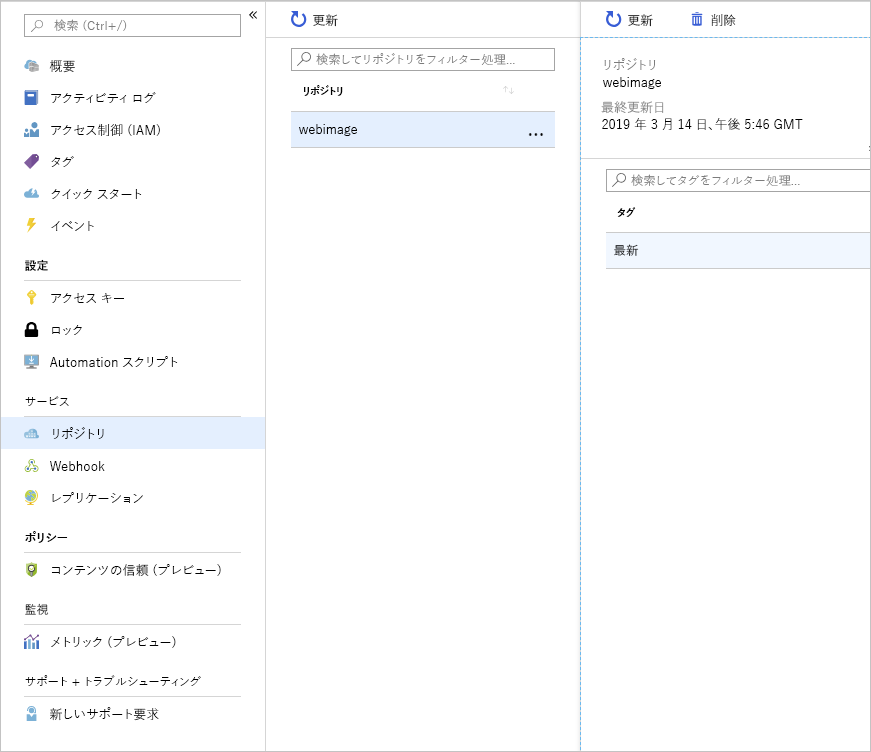
これで、Web アプリを含む Docker イメージを、App Service にデプロイするためにレジストリで使えるようになりました。